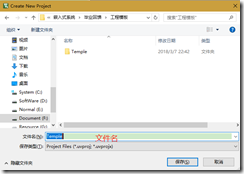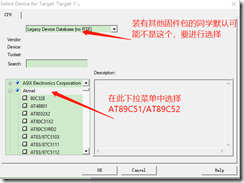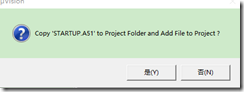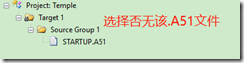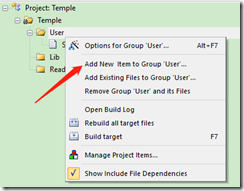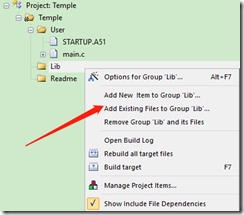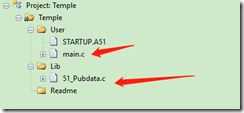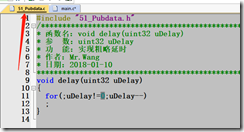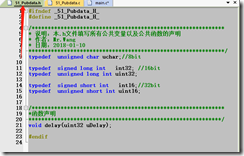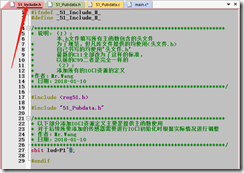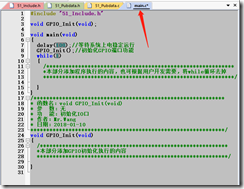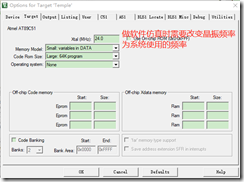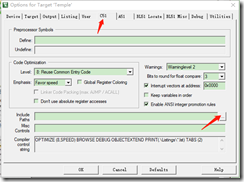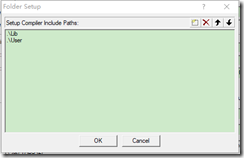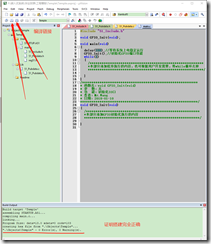声明:毕业回馈类博客均为大学毕业前夕同同学共享内容。为了给大学做一个总结,报答母校的栽培,才发起这样一个活动。
************************************************************************************************************************************************************正文分割线****************************************************
*************************************************************************************************************
51单片机工程创建:
PS: 为了后期开发的方便,并且提升软件维护的效率,参考模块化编程的思路,现按照如下方案创建51单片机的Keil工程。
第一步:打开安装好的Keil,在菜单栏点击Project选择下拉菜单中的 New uVision Project。如下图:
第二步:进入如下图所示设置工程名字的界面,这个需要按照用户开发需要自己设计。选择放置路径以及文件名字
第三步:选择所需要处理器(C51选择Atmel的AT89C51,或者AT89C52即可)
选完芯片以后点击OK弹出如下窗口
注:如果编程的时候需要使用汇编语言,那么一定要选择是,调用.A51的汇编启动文件,我们采用的是C语言,所以这里选择是或者否都是可以的。选择完如下图:
第四步:工程框架搭建。参考STM32以及其他32位处理器固件库的操作搭建如下目录:
点击下图箭头所指向图标进入工程框架搭建
构建如下目录。其中User添加诸如main.c等用户文件,Lib文件下添加基础模块或者已经封装好的库文件,Readme添加项目使用说明(作为一个易于维护的项目,这个是必不可少的,作为开发人员,能够规范简介的书写Readme说明文件也是一项必不可少的能力)
第五步:向目录下面添加所需要的文件
按箭头所指向进入向Group内添加文件的窗口,如下图所示添加所需要的窗口
第一次添加时因为没有该路径,所以会弹出一个警告窗口,选择确定在指定位置创建路径。
如果要添加已有的.c.h文件按照下面所示方法添加:
注意添加之前一定要将对应的文件拷贝到当前路径下,否则会出错。接下来按照相同的方式添加如下文件。
第六步:向文件中按照用户需要添加代码。
第七步:进行工程的相关配置
下面进行路径配置,这一步很关键,如果配置不对,程序将无法编译通过
按照上图所示进入路径配置,将自己创建的文件夹添加到路径下,这样做当我们的程序移植移动到其他地方的时候,系统依然可以编译通过。
到此系统配置已经结束,点击编译连接查看是否有错误。
基于51单片机的Keil工程已经搭建完毕。
接下来就可以按照自己的需要编写代码进行设计开发了。
祝好!
如果在操作工程中遇到任何问题都可以在评论区留言或者私信我。